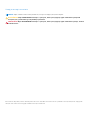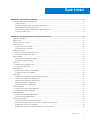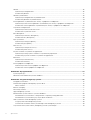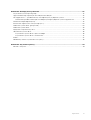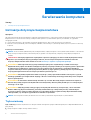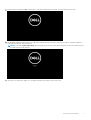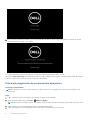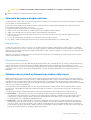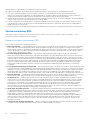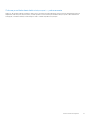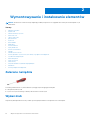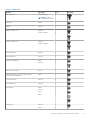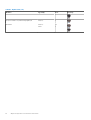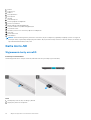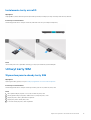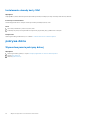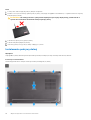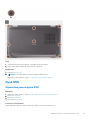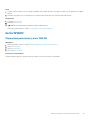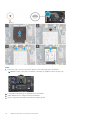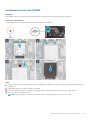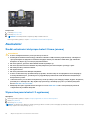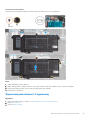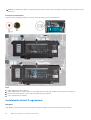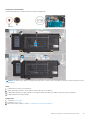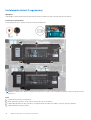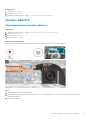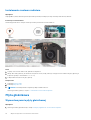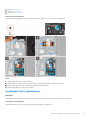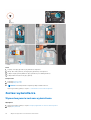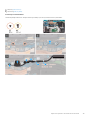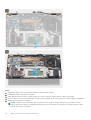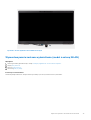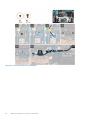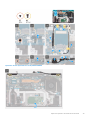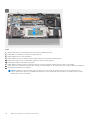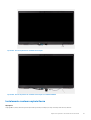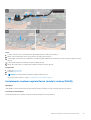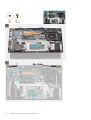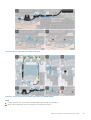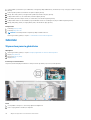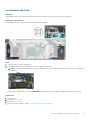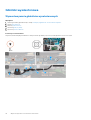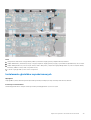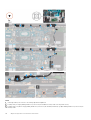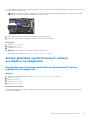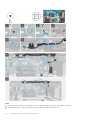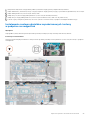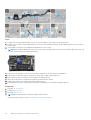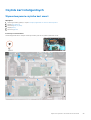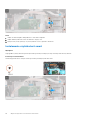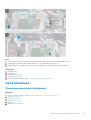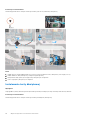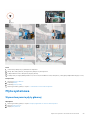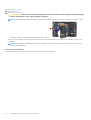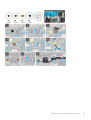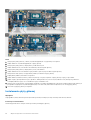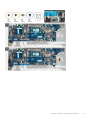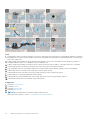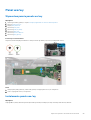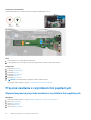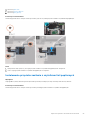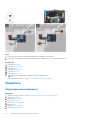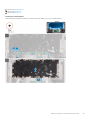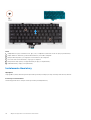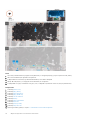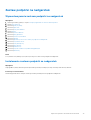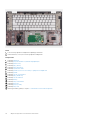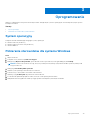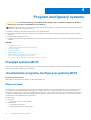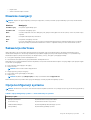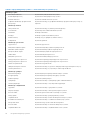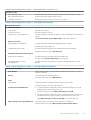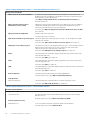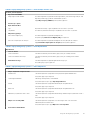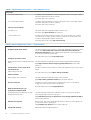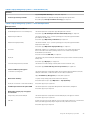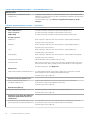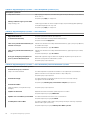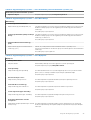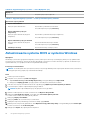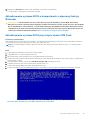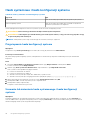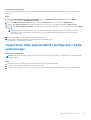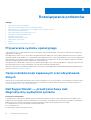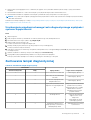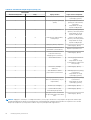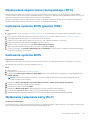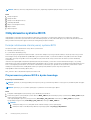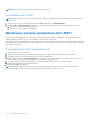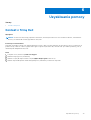Latitude 7520
Instrukcja serwisowa
Model regulacji: P110F
Typ regulacji: P110F001
January 2021
Wer. A00

Uwagi, przestrogi i ostrzeżenia
UWAGA: Napis UWAGA oznacza ważną wiadomość, która pomoże lepiej wykorzystać komputer.
OSTRZEŻENIE: Napis PRZESTROGA informuje o sytuacjach, w których występuje ryzyko uszkodzenia sprzętu lub
utraty danych, i przedstawia sposoby uniknięcia problemu.
PRZESTROGA: Napis OSTRZEŻENIE informuje o sytuacjach, w których występuje ryzyko uszkodzenia sprzętu, obrażeń
ciała lub śmierci.
© 2021 Dell Inc. lub podmioty zależne. Wszelkie prawa zastrzeżone. Dell, EMC i inne znaki towarowe są znakami towarowymi firmy Dell Inc. lub jej spółek
zależnych. Inne znaki towarowe mogą być znakami towarowymi ich właścicieli.

Rodzdział 1: Serwisowanie komputera...............................................................................................6
Instrukcje dotyczące bezpieczeństwa................................................................................................................................6
Tryb serwisowy................................................................................................................................................................ 6
Przed przystąpieniem do serwisowania komputera.................................................................................................... 8
Zalecenia dotyczące bezpieczeństwa...........................................................................................................................9
Zabezpieczenie przed wyładowaniem elektrostatycznym......................................................................................... 9
Zestaw serwisowy ESD.................................................................................................................................................10
Rodzdział 2: Wymontowywanie i instalowanie elementów..................................................................12
Zalecane narzędzia...............................................................................................................................................................12
Wykaz śrub............................................................................................................................................................................12
Główne elementy systemu..................................................................................................................................................15
Karta micro-SD.....................................................................................................................................................................16
Wyjmowanie karty microSD.......................................................................................................................................... 16
Instalowanie karty microSD...........................................................................................................................................17
Uchwyt karty SIM................................................................................................................................................................ 17
Wymontowywanie obsady karty SIM...........................................................................................................................17
Instalowanie obsady karty SIM..................................................................................................................................... 18
pokrywa dolna.......................................................................................................................................................................18
Wymontowywanie pokrywy dolnej...............................................................................................................................18
Instalowanie pokrywy dolnej.........................................................................................................................................20
Dysk SSD...............................................................................................................................................................................21
Wymontowywanie dysku SSD......................................................................................................................................21
Instalowanie dysku SSD................................................................................................................................................22
karta WWAN........................................................................................................................................................................ 23
Wymontowywanie karty sieci WWAN........................................................................................................................ 23
Instalowanie karty sieci WWAN................................................................................................................................... 25
Akumulator........................................................................................................................................................................... 26
Środki ostrożności dotyczące baterii litowo-jonowej................................................................................................26
Wymontowywanie baterii 3-ogniwowej......................................................................................................................26
Wymontowywanie baterii 4-ogniwowej......................................................................................................................27
Instalowanie baterii 3-ogniwowej.................................................................................................................................28
Instalowanie baterii 4-ogniwowej.................................................................................................................................30
Zestaw radiatora.................................................................................................................................................................. 31
Wymontowywanie zestawu radiatora..........................................................................................................................31
Instalowanie zestawu radiatora....................................................................................................................................32
Płyta głośnikowa.................................................................................................................................................................. 32
Wymontowywanie płyty głośnikowej...........................................................................................................................32
Instalowanie płyty głośnikowej......................................................................................................................................33
Zestaw wyświetlacza..........................................................................................................................................................34
Wymontowywanie zestawu wyświetlacza.................................................................................................................34
Wymontowywanie zestawu wyświetlacza (model z anteną WLAN)......................................................................37
Instalowanie zestawu wyświetlacza.............................................................................................................................41
Instalowanie zestawu wyświetlacza (model z anteną WLAN)................................................................................ 43
Spis treści
Spis treści 3

Głośniki..................................................................................................................................................................................46
Wymontowywanie głośników.......................................................................................................................................46
Instalowanie głośnika..................................................................................................................................................... 47
Głośniki wysokotonowe...................................................................................................................................................... 48
Wymontowywanie głośników wysokotonowych....................................................................................................... 48
Instalowanie głośników wysokotonowych..................................................................................................................49
Zestaw głośników wysokotonowych i anteny w podpórce na nadgarstek...................................................................51
Wymontowywanie zestawu głośników wysokotonowych i anteny w podpórce na nadgarstek..........................51
Instalowanie zestawu głośników wysokotonowych i anteny w podpórce na nadgarstek....................................53
Czytnik kart inteligentnych................................................................................................................................................ 55
Wymontowywanie czytnika kart smart...................................................................................................................... 55
Instalowanie czytnika kart smart................................................................................................................................. 56
Karta dźwiękowa................................................................................................................................................................. 57
Wymontowywanie karty dźwiękowej..........................................................................................................................57
Instalowanie karty dźwiękowej.................................................................................................................................... 58
Płyta systemowa................................................................................................................................................................. 59
Wymontowywanie płyty głównej................................................................................................................................. 59
Instalowanie płyty głównej............................................................................................................................................ 62
Panel we/wy........................................................................................................................................................................65
Wymontowywanie panelu we/wy...............................................................................................................................65
Instalowanie panelu we/wy..........................................................................................................................................65
Przycisk zasilania z czytnikiem linii papilarnych............................................................................................................... 66
Wymontowywanie przycisku zasilania z czytnikiem linii papilarnych...................................................................... 66
Instalowanie przycisku zasilania z czytnikiem linii papilarnych................................................................................. 67
Klawiatura.............................................................................................................................................................................68
Wymontowywanie klawiatury...................................................................................................................................... 68
Instalowanie klawiatury................................................................................................................................................. 70
Zestaw podpórki na nadgarstek.........................................................................................................................................73
Wymontowywanie zestawu podpórki na nadgarstek................................................................................................73
Instalowanie zestawu podpórki na nadgarstek.......................................................................................................... 73
Rodzdział 3: Oprogramowanie........................................................................................................ 75
System operacyjny.............................................................................................................................................................. 75
Pobieranie sterowników dla systemu Windows...............................................................................................................75
Rodzdział 4: Program konfiguracji systemu..................................................................................... 76
Przegląd systemu BIOS...................................................................................................................................................... 76
Uruchamianie programu konfiguracji systemu BIOS.......................................................................................................76
Menu startowe...............................................................................................................................................................76
Klawisze nawigacji................................................................................................................................................................77
Sekwencja startowa............................................................................................................................................................ 77
Opcje konfiguracji systemu.................................................................................................................................................77
Aktualizowanie systemu BIOS w systemie Windows......................................................................................................88
Aktualizowanie systemu BIOS w komputerach z włączoną funkcją BitLocker..................................................... 89
Aktualizowanie systemu BIOS przy użyciu dysku USB flash................................................................................... 89
Hasło systemowe i hasło konfiguracji systemu................................................................................................................90
Przypisywanie hasła konfiguracji systemu..................................................................................................................90
Usuwanie lub zmienianie hasła systemowego i hasła konfiguracji systemu........................................................... 90
Czyszczenie hasła systemu BIOS (konfiguracji) i hasła systemowego......................................................................... 91
4
Spis treści

Rodzdział 5: Rozwiązywanie problemów..........................................................................................92
Przywracanie systemu operacyjnego............................................................................................................................... 92
Opcje nośników kopii zapasowych oraz odzyskiwania danych......................................................................................92
Dell SupportAssist — przedrozruchowy test diagnostyczny wydajności systemu....................................................92
Uruchamianie przedrozruchowego testu diagnostycznego wydajności systemu SupportAssist....................... 93
Zachowanie lampki diagnostycznej................................................................................................................................... 93
Resetowanie zegara czasu rzeczywistego (RTC)..........................................................................................................95
Ładowanie systemu BIOS (pamięć USB).........................................................................................................................95
Ładowanie systemu BIOS...................................................................................................................................................95
Wyłączanie i włączanie karty Wi-Fi................................................................................................................................... 95
Odzyskiwanie systemu BIOS............................................................................................................................................. 96
Przywracanie systemu BIOS z dysku twardego........................................................................................................96
Przywracanie systemu BIOS z nośnika USB..............................................................................................................97
M-BIST..................................................................................................................................................................................97
Wbudowany autotest wyświetlacza LCD (BIST)............................................................................................................98
Rodzdział 6: Uzyskiwanie pomocy...................................................................................................99
Kontakt z firmą Dell.............................................................................................................................................................99
Spis treści
5

Serwisowanie komputera
Tematy:
• Instrukcje dotyczące bezpieczeństwa
Instrukcje dotyczące bezpieczeństwa
Wymagania
Aby uchronić komputer przed uszkodzeniem i zapewnić sobie bezpieczeństwo, należy przestrzegać następujących zaleceń dotyczących
bezpieczeństwa. O ile nie wskazano inaczej, każda procedura opisana w tym dokumencie opiera się na założeniu, że są spełnione
następujące warunki:
● Użytkownik zapoznał się z informacjami dotyczącymi bezpieczeństwa, jakie zostały dostarczone z komputerem.
● Element można wymienić lub, jeśli został zakupiony oddzielnie, zainstalować po wykonaniu procedury wymontowywania w odwrotnej
kolejności.
Informacje na temat zadania
UWAGA:
Przed otwarciem jakichkolwiek pokryw lub paneli należy odłączyć komputer od wszystkich źródeł zasilania. Po zakończeniu
pracy wewnątrz komputera należy zainstalować pokrywy i panele oraz wkręcić śruby, a dopiero potem podłączyć komputer do
zasilania.
PRZESTROGA: Przed przystąpieniem do wykonywania czynności wymagających otwarcia obudowy komputera należy
zapoznać się z instrukcjami dotyczącymi bezpieczeństwa, dostarczonymi z komputerem. Dodatkowe zalecenia
dotyczące bezpieczeństwa można znaleźć na stronie Informacje o zgodności z przepisami prawnymi
OSTRZEŻENIE: Wiele napraw może być przeprowadzanych tylko przez certyfikowanego technika serwisowego.
Użytkownik może jedynie samodzielnie rozwiązywać problemy oraz przeprowadzać proste naprawy opisane odpowiednio
w dokumentacji produktu lub na telefoniczne polecenie zespołu wsparcia technicznego. Uszkodzenia wynikające
z napraw serwisowych nieautoryzowanych przez firmę Dell nie są objęte gwarancją. Należy zapoznać się z instrukcjami
dotyczącymi bezpieczeństwa dostarczonymi z produktem i przestrzegać ich.
OSTRZEŻENIE: Aby uniknąć wyładowania elektrostatycznego, należy odprowadzać ładunki z ciała za pomocą opaski
uziemiającej zakładanej na nadgarstek lub dotykając okresowo niemalowanej metalowej powierzchni podczas dotykania
złącza z tyłu komputera.
OSTRZEŻENIE: Z elementami i kartami należy obchodzić się ostrożnie. Nie należy dotykać elementów ani styków na
kartach. Kartę należy chwytać za krawędzie lub za metalową klamrę. Elementy takie jak mikroprocesor należy trzymać
za brzegi, a nie za styki.
OSTRZEŻENIE: Odłączając kabel, należy pociągnąć za wtyczkę lub umieszczony na niej uchwyt, a nie za sam kabel.
Niektóre kable mają złącza z zatrzaskami; przed odłączeniem kabla tego rodzaju należy nacisnąć zatrzaski złącza.
Pociągając za złącza, należy je trzymać w linii prostej, aby uniknąć wygięcia styków. Przed podłączeniem kabla należy
także sprawdzić, czy oba złącza są prawidłowo zorientowane i wyrównane.
UWAGA: Kolor komputera i niektórych elementów może różnić się nieznacznie od pokazanych w tym dokumencie.
Tryb serwisowy
Tryb serwisowy umożliwia natychmiastowe odcięcie zasilania od komputera i przeprowadzenie naprawy bez odłączania kabla baterii od
płyty głównej:
1. Wyłącz komputer i odłącz od niego zasilacz sieciowy.
1
6 Serwisowanie komputera

2. Naciśnij i przytrzymaj klawisz <B> na klawiaturze, a następnie naciśnij przycisk zasilania. System uruchomi się ponownie.
3. [W przypadku modeli skonfigurowanych ze znacznikiem właściciela] Gdy na ekranie pojawią się informacje o znaczniku właściciela,
naciśnij dowolny klawisz, aby kontynuować.
UWAGA: Procedura trybu serwisowego automatycznie pomija ten krok, jeśli etykieta właściciela systemu nie została wcześniej
skonfigurowana przez producenta.
4. Upewnij się, że zasilacz jest odłączony, a następnie naciśnij dowolny klawisz, aby kontynuować.
Serwisowanie komputera
7

5. Po wyświetleniu na ekranie komunikatu o gotowości naciśnij dowolny klawisz, aby kontynuować. Komputer wyemituje trzy krótkie
sygnały dźwiękowe i natychmiast się wyłączy.
Po wyłączeniu komputera można wymieniać jego elementy bez odłączania kabla baterii od płyty głównej.
Aby wyjść z trybu serwisowego po zakończeniu procedury wymiany, podłącz zasilacz sieciowy i naciśnij przycisk zasilania, aby włączyć
komputer. System automatycznie powróci do normalnego trybu działania.
Przed przystąpieniem do serwisowania komputera
Informacje na temat zadania
UWAGA:
W zależności od zamówionej konfiguracji posiadany komputer może wyglądać nieco inaczej niż na ilustracjach w tym
dokumencie.
Kroki
1. Zapisz i zamknij wszystkie otwarte pliki, a także zamknij wszystkie otwarte aplikacje.
2. Wyłącz komputer. Kliknij kolejno opcje Start >
Zasilanie > Wyłącz.
UWAGA: Jeśli używasz innego systemu operacyjnego, wyłącz urządzenie zgodnie z instrukcjami odpowiednimi dla tego systemu.
3. Odłącz komputer i wszystkie urządzenia peryferyjne od gniazdek elektrycznych.
4. Odłącz od komputera wszystkie urządzenia sieciowe i peryferyjne, np. klawiaturę, mysz, monitor itd.
8
Serwisowanie komputera

OSTRZEŻENIE: Kabel sieciowy należy odłączyć najpierw od komputera, a następnie od urządzenia sieciowego.
5. Wyjmij z komputera wszystkie karty pamięci i dyski optyczne.
Zalecenia dotyczące bezpieczeństwa
Rozdział dotyczący środków ostrożności zawiera szczegółowe informacje na temat podstawowych czynności, jakie należy wykonać przed
zastosowaniem się do instrukcji demontażu.
Przed rozpoczęciem jakichkolwiek procedur instalacyjnych lub związanych z awariami obejmujących demontaż bądź montaż należy
przestrzegać następujących środków ostrożności:
● Wyłącz komputer i wszelkie podłączone urządzenia peryferyjne.
● Odłącz system i wszystkie podłączone urządzenia peryferyjne od zasilania prądem zmiennym.
● Odłącz wszystkie kable sieciowe, linie telefoniczne i telekomunikacyjne od komputera.
● Podczas pracy wewnątrz dowolnego notebooka korzystaj z terenowego zestawu serwisowego ESD, aby uniknąć wyładowania
elektrostatycznego.
● Po wymontowaniu podzespołu komputera ostrożnie umieść go na macie antystatycznej.
● Noś obuwie o nieprzewodzącej gumowej podeszwie, by zmniejszyć prawdopodobieństwo porażenia prądem.
Stan gotowości
Produkty firmy Dell, które mogą być w stanie gotowości, należy całkowicie odłączyć od prądu przed otwarciem obudowy. Urządzenia,
które mają funkcję stanu gotowości, są zasilane, nawet gdy są wyłączone. Wewnętrzne zasilanie umożliwia urządzeniu w trybie uśpienia
włączenie się po otrzymaniu zewnętrznego sygnału (funkcja Wake on LAN). Ponadto urządzenia te są wyposażone w inne zaawansowane
funkcje zarządzania energią.
Odłączenie od zasilania oraz naciśnięcie i przytrzymanie przycisku zasilania przez 15 sekund powinno usunąć energię resztkową z płyty
głównej. Wyjmij akumulator z notebooka.
Połączenie wyrównawcze
Przewód wyrównawczy jest metodą podłączania dwóch lub więcej przewodów uziemiających do tego samego potencjału elektrycznego.
Służy do tego terenowy zestaw serwisowy ESD. Podczas podłączania przewodu wyrównawczego zawsze upewnij się, że jest on
podłączony do metalu, a nie do malowanej lub niemetalicznej powierzchni. Opaska na nadgarstek powinna być bezpiecznie zamocowana
i mieć pełny kontakt ze skórą. Pamiętaj, aby przed podłączeniem opaski do urządzenia zdjąć biżuterię, np. zegarek, bransoletki czy
pierścionki.
Zabezpieczenie przed wyładowaniem elektrostatycznym
Wyładowania elektrostatyczne (ESD) to główny problem podczas korzystania z podzespołów elektronicznych, a zwłaszcza wrażliwych
komponentów, takich jak karty rozszerzeń, procesory, moduły DIMM pamięci i płyty systemowe. Nawet najmniejsze wyładowania potrafią
uszkodzić obwody w niezauważalny sposób, powodując sporadycznie występujące problemy lub skracając żywotność produktu. Ze
względu na rosnące wymagania dotyczące energooszczędności i zagęszczenia układów ochrona przed wyładowaniami elektrostatycznymi
staje się coraz poważniejszym problemem.
Z powodu większej gęstości półprzewodników w najnowszych produktach firmy Dell ich wrażliwość na uszkodzenia elektrostatyczne
jest większa niż w przypadku wcześniejszych modeli. Dlatego niektóre wcześniej stosowane metody postępowania z częściami są już
nieprzydatne.
Uszkodzenia spowodowane wyładowaniami elektrostatycznymi można podzielić na dwie kategorie: katastrofalne i przejściowe.
● Katastrofalne — zdarzenia tego typu stanowią około 20 procent awarii związanych z wyładowaniami elektrostatycznymi.
Uszkodzenie powoduje natychmiastową i całkowitą utratę funkcjonalności urządzenia. Przykładem katastrofalnej awarii może być
moduł DIMM, który uległ wstrząsowi elektrostatycznemu i generuje błąd dotyczący braku testu POST lub braku sygnału wideo
z sygnałem dźwiękowym oznaczającym niedziałającą pamięć.
● Przejściowe — takie sporadyczne problemy stanowią około 80 procent awarii związanych z wyładowaniami elektrostatycznymi.
Duża liczba przejściowych awarii oznacza, że w większości przypadków nie można ich natychmiast rozpoznać. Moduł DIMM ulega
wstrząsowi elektrostatycznemu, ale ścieżki są tylko osłabione, więc podzespół nie powoduje bezpośrednich objawów związanych
z uszkodzeniem. Faktyczne uszkodzenie osłabionych ścieżek może nastąpić po wielu tygodniach, a do tego czasu mogą występować
pogorszenie integralności pamięci, sporadyczne błędy i inne problemy.
Serwisowanie komputera
9

Awarie przejściowe (sporadyczne) są trudniejsze do wykrycia i usunięcia.
Aby zapobiec uszkodzeniom spowodowanym przez wyładowania elektrostatyczne, pamiętaj o następujących kwestiach:
● Korzystaj z opaski uziemiającej, która jest prawidłowo uziemiona. Używanie bezprzewodowych opasek uziemiających jest
niedozwolone, ponieważ nie zapewniają one odpowiedniej ochrony. Dotknięcie obudowy przed dotknięciem części o zwiększonej
wrażliwości na wyładowania elektrostatyczne nie zapewnia wystarczającej ochrony przed tymi zagrożeniami.
● Wszelkie czynności związane z komponentami wrażliwymi na ładunki statyczne wykonuj w obszarze zabezpieczonym przed ładunkiem.
Jeżeli to możliwe, korzystaj z antystatycznych mat na podłogę i biurko.
● Podczas wyciągania z kartonu komponentów wrażliwych na ładunki statyczne nie wyciągaj ich z opakowania antystatycznego do
momentu przygotowania się do ich montażu. Przed wyciągnięciem komponentu z opakowania antystatycznego rozładuj najpierw
ładunki statyczne ze swojego ciała.
● W celu przetransportowania komponentu wrażliwego na ładunki statyczne umieść go w pojemniku lub opakowaniu antystatycznym.
Zestaw serwisowy ESD
Najczęściej używany jest niemonitorowany zestaw serwisowy. Każdy zestaw serwisowy zawiera trzy głównie elementy — matę
antystatyczną, pasek na nadgarstek i przewód łączący.
Elementy zestawu serwisowego ESD
Zestaw serwisowy ESD zawiera następujące elementy:
● Mata antystatyczna — rozprasza ładunki elektrostatyczne i można na niej umieszczać części podczas serwisowania. W przypadku
korzystania z maty antystatycznej należy założyć pasek na nadgarstek i połączyć matę przewodem z dowolną metalową częścią
serwisowanego systemu. Po prawidłowym podłączeniu tych elementów części serwisowe można wyjąć z torby antyelektrostatycznej
i położyć bezpośrednio na macie. Komponenty wrażliwe na ładunki elektrostatyczne można bezpiecznie trzymać w dłoni, na macie
antystatycznej, w komputerze i w torbie.
● Pasek na nadgarstek i przewód łączący — pasek i przewód można połączyć bezpośrednio z metalowym komponentem
sprzętowym, jeśli mata antystatyczna nie jest wymagana, albo połączyć z matą, aby zabezpieczyć sprzęt tymczasowo umieszczony
na macie. Fizyczne połączenie między paskiem na nadgarstek, przewodem łączącym, matą antystatyczną i sprzętem jest nazywane
wiązaniem. Należy używać wyłącznie zestawów serwisowych zawierających pasek na nadgarstek, matę i przewód łączący. Nie wolno
korzystać z opasek bez przewodów. Należy pamiętać, że wewnętrzne przewody paska na nadgarstek są podatne na uszkodzenia
podczas normalnego użytkowania. Należy je regularnie sprawdzać za pomocą testera, aby uniknąć przypadkowego uszkodzenia
sprzętu przez wyładowania elektrostatyczne. Zaleca się testowanie paska na nadgarstek i przewodu łączącego co najmniej raz
w tygodniu.
● Tester paska antystatycznego na nadgarstek — przewody wewnątrz paska są podatne na uszkodzenia. W przypadku korzystania
z zestawu niemonitorowanego najlepiej jest testować pasek przed obsługą każdego zlecenia serwisowego, co najmniej raz w tygodniu.
Najlepiej jest używać testera paska na nadgarstek. W przypadku braku takiego testera należy skontaktować się z biurem regionalnym.
Aby przeprowadzić test, podłącz przewód łączący do testera założonego na nadgarstek, a następnie naciśnij przycisk. Świecąca
zielona dioda LED oznacza, że test zakończył się pomyślnie. Czerwona dioda LED i sygnał dźwiękowy oznaczają niepowodzenie testu.
● Elementy izolacyjne — urządzenia wrażliwe na wyładowania elektrostatyczne, takie jak obudowa radiatora z tworzywa sztucznego,
należy trzymać z dala od wewnętrznych części o właściwościach izolujących, które często mają duży ładunek elektryczny.
● Środowisko pracy — przed użyciem zestawu serwisowego ESD należy ocenić sytuację w lokalizacji klienta. Przykładowo sposób
użycia zestawu w środowisku serwerów jest inny niż w przypadku komputerów stacjonarnych lub przenośnych. Serwery są zwykle
montowane w stelażu w centrum danych, a komputery stacjonarne i przenośne zazwyczaj znajdują się na biurkach lub w boksach
pracowników. Poszukaj dużej, otwartej i płaskiej powierzchni roboczej, która pomieści zestaw ESD i zapewni dodatkowe miejsce
na naprawiany system. W tym miejscu nie powinno być także elementów izolacyjnych, które mogą powodować wyładowania
elektrostatyczne. Przed rozpoczęciem pracy z elementami sprzętowymi izolatory w obszarze roboczym, takie jak styropian i inne
tworzywa sztuczne, należy odsunąć co najmniej 30 cm od wrażliwych części.
● Opakowanie antyelektrostatyczne — wszystkie urządzenia wrażliwe na wyładowania elektrostatyczne należy wysyłać i dostarczać
w odpowiednio bezpiecznym opakowaniu. Zalecane są metalowe torby ekranowane. Uszkodzone części należy zawsze zwracać
w torbie elektrostatycznej i opakowaniu, w których zostały dostarczone. Torbę antyelektrostatyczną trzeba złożyć i szczelnie
zakleić. Należy również użyć tej samej pianki i opakowania, w którym dostarczono nową część. Urządzenia wrażliwe na
wyładowania elektrostatyczne należy po wyjęciu z opakowania umieścić na powierzchni roboczej zabezpieczonej przed ładunkami
elektrostatycznymi. Nie wolno kłaść części na zewnętrznej powierzchni torby antyelektrostatycznej, ponieważ tylko jej wnętrze
jest ekranowane. Części należy zawsze trzymać w ręce albo umieścić na macie antystatycznej, w systemie lub wewnątrz torby
antyelektrostatycznej.
● Transportowanie wrażliwych elementów — elementy wrażliwe na wyładowania elektrostatyczne, takie jak części zamienne lub
zwracane do firmy Dell, należy bezpiecznie transportować w torbach antyelektrostatycznych.
10
Serwisowanie komputera

Ochrona przed ładunkami elektrostatycznymi — podsumowanie
Zaleca się, aby podczas naprawy produktów Dell wszyscy serwisanci używali tradycyjnego, przewodowego uziemiającego paska na
nadgarstek i ochronnej maty antystatycznej. Ponadto podczas serwisowania części wrażliwe należy trzymać z dala od elementów
izolacyjnych, a wrażliwe elementy trzeba transportować w torbach antyelektrostatycznych.
Serwisowanie komputera 11

Wymontowywanie i instalowanie elementów
UWAGA: W zależności od zamówionej konfiguracji posiadany komputer może wyglądać nieco inaczej niż na ilustracjach w tym
dokumencie.
Tematy:
• Zalecane narzędzia
• Wykaz śrub
• Główne elementy systemu
• Karta micro-SD
• Uchwyt karty SIM
• pokrywa dolna
• Dysk SSD
• karta WWAN
• Akumulator
• Zestaw radiatora
• Płyta głośnikowa
• Zestaw wyświetlacza
• Głośniki
• Głośniki wysokotonowe
• Zestaw głośników wysokotonowych i anteny w podpórce na nadgarstek
• Czytnik kart inteligentnych
• Karta dźwiękowa
• Płyta systemowa
• Panel we/wy
• Przycisk zasilania z czytnikiem linii papilarnych
• Klawiatura
• Zestaw podpórki na nadgarstek
Zalecane narzędzia
Procedury przedstawione w tym dokumencie wymagają użycia następujących narzędzi:
● Wkrętak krzyżakowy nr 0
● Rysik z tworzywa sztucznego: zalecany dla serwisantów terenowych
Wykaz śrub
W poniższej tabeli przedstawiono listę śrub do poszczególnych elementów komputera wraz z ilustracjami.
2
12 Wymontowywanie i instalowanie elementów

Tabela 1. Wykaz śrub
Element Typ śruby Ilość Ilustracja
Pokrywa dolna Śruby mocujące
UWAGA: Śruby są
częścią pokrywy dolnej.
8
Dysk SSD M2x2 2
WWAN M2x2,5 1
Bateria 3-ogniwowa M2,5x4
Śruby mocujące
1
4
Bateria 4-ogniwowa M2,5x4
Śruby mocujące
1
4
Zestaw radiatora M2x2,5 6
Płyta głośnikowa M2x2,5 2
Zestaw wyświetlacza M2x2
M2,5x5
2
6
Głośniki wysokotonowe M2x2 2
Zestaw głośników wysokotonowych i anteny
w podpórce na nadgarstek
M2x2 3
Czytnik kart smart M2x2,5 4
Karta dźwiękowa M2x2,5 2
Płyta główna M2x2
M2x2,5
M2x3
M2x4
3
5
2
2
Panel we/wy M2x2,5
M2x4
1
2
Wymontowywanie i instalowanie elementów 13

Tabela 1. Wykaz śrub (cd.)
Element Typ śruby Ilość Ilustracja
Przycisk zasilania z czytnikiem linii papilarnych M1,6x1,7 2
Klawiatura M1,6x1,7
M2x2
19
2
14 Wymontowywanie i instalowanie elementów

Główne elementy systemu
1. Pokrywa dolna
Wymontowywanie i instalowanie elementów
15

2. Bateria
3. Panel we/wy
4. Radiator
5. Płyta głośnikowa
6. Płyta główna
7. Głośniki
8. Karta dźwiękowa
9. Zestaw podpórki na nadgarstek
10. Zestaw wyświetlacza
11. Złącze kabla czytnika linii papilarnych
12. Przycisk zasilania z czytnikiem linii papilarnych
13. Czytnik kart smart
14. Głośniki wysokotonowe i antena w podpórce na nadgarstek
15. Dysk SSD
16. Osłona dysku SSD
17. karta WWAN
UWAGA: Firma Dell udostępnia listę elementów i ich numery części w zakupionej oryginalnej konfiguracji systemu. Dostępność
tych części zależy od gwarancji zakupionych przez klienta. Aby uzyskać informacje na temat możliwości zakupów, skontaktuj się
z przedstawicielem handlowym firmy Dell.
Karta micro-SD
Wyjmowanie karty microSD
Informacje na temat zadania
Na ilustracji przedstawiono umiejscowienie czytnika kart microSD i procedurę wyjmowania karty.
Kroki
1. Naciśnij kartę microSD, aby uwolnić ją z gniazda.
2. Wyjmij kartę microSD z komputera.
16
Wymontowywanie i instalowanie elementów

Instalowanie karty microSD
Wymagania
W przypadku wymiany elementu przed wykonaniem procedury instalacji wymontuj wcześniej zainstalowany element.
Informacje na temat zadania
Na ilustracji przedstawiono umiejscowienie czytnika kart microSD i procedurę instalacji karty.
Kroki
Umieść kartę microSD w gnieździe i dociśnij ją, aż usłyszysz charakterystyczne kliknięcie.
Uchwyt karty SIM
Wymontowywanie obsady karty SIM
Wymagania
Wykonaj procedurę opisaną w części Przed przystąpieniem do serwisowania komputera.
Informacje na temat zadania
Na ilustracji przedstawiono umiejscowienie i procedurę wymontowywania tacy karty SIM.
Kroki
1. Włóż spinacz lub przyrząd do otworu, aby uwolnić tacę karty SIM.
2. Wciśnij spinacz lub przyrząd, aby odblokować i wysunąć tacę karty SIM.
3. Wyjmij tacę karty SIM z gniazda w komputerze.
4. Wyjmij kartę SIM z obsady karty SIM.
5. Ponownie wciśnij tacę karty SIM do gniazda.
Wymontowywanie i instalowanie elementów
17

Instalowanie obsady karty SIM
Wymagania
W przypadku wymiany elementu przed wykonaniem procedury instalacji wymontuj wcześniej zainstalowany element.
Informacje na temat zadania
Na ilustracji przedstawiono umiejscowienie i procedurę instalacji tacy karty SIM.
Kroki
1. Wyrównaj i umieść kartę SIM w tacy karty SIM.
2. Zainstaluj tacę karty SIM w gnieździe w komputerze [6] i dociśnij, aby ją zablokować w miejscu.
Kolejne kroki
Wykonaj procedurę przedstawioną w rozdziale Po zakończeniu serwisowania komputera.
pokrywa dolna
Wymontowywanie pokrywy dolnej
Wymagania
1. Wykonaj procedurę opisaną w części Przed przystąpieniem do serwisowania komputera.
2. Wyjmij kartę microSD.
3. Aktywuj tryb serwisowy.
18
Wymontowywanie i instalowanie elementów

Informacje na temat zadania
Wymontowywanie i instalowanie elementów 19

Kroki
1. Poluzuj osiem śrub mocujących pokrywę dolną do komputera.
2. Rysikiem z tworzywa sztucznego podważ pokrywę dolną, zaczynając od zagłębień w kształcie litery U w pobliżu zawiasów na górnej
krawędzi pokrywy dolnej.
OSTRZEŻENIE: Nie należy przesuwać rysika przez krawędź górnego brzegu pokrywy dolnej, ponieważ może to
spowodować uszkodzenie zatrzasków wewnątrz pokrywy dolnej.
3. Podważ lewą i prawą stronę pokrywy dolnej.
4. Podważ dolną krawędź pokrywy dolnej.
5. Unieś lewą i prawą stronę pokrywy dolnej i zdejmij ją z systemu.
Instalowanie pokrywy dolnej
Wymagania
W przypadku wymiany elementu przed wykonaniem procedury instalacji wymontuj wcześniej zainstalowany element.
Informacje na temat zadania
Na ilustracji przedstawiono umiejscowienie i procedurę instalacji pokrywy dolnej.
20
Wymontowywanie i instalowanie elementów
Strona się ładuje...
Strona się ładuje...
Strona się ładuje...
Strona się ładuje...
Strona się ładuje...
Strona się ładuje...
Strona się ładuje...
Strona się ładuje...
Strona się ładuje...
Strona się ładuje...
Strona się ładuje...
Strona się ładuje...
Strona się ładuje...
Strona się ładuje...
Strona się ładuje...
Strona się ładuje...
Strona się ładuje...
Strona się ładuje...
Strona się ładuje...
Strona się ładuje...
Strona się ładuje...
Strona się ładuje...
Strona się ładuje...
Strona się ładuje...
Strona się ładuje...
Strona się ładuje...
Strona się ładuje...
Strona się ładuje...
Strona się ładuje...
Strona się ładuje...
Strona się ładuje...
Strona się ładuje...
Strona się ładuje...
Strona się ładuje...
Strona się ładuje...
Strona się ładuje...
Strona się ładuje...
Strona się ładuje...
Strona się ładuje...
Strona się ładuje...
Strona się ładuje...
Strona się ładuje...
Strona się ładuje...
Strona się ładuje...
Strona się ładuje...
Strona się ładuje...
Strona się ładuje...
Strona się ładuje...
Strona się ładuje...
Strona się ładuje...
Strona się ładuje...
Strona się ładuje...
Strona się ładuje...
Strona się ładuje...
Strona się ładuje...
Strona się ładuje...
Strona się ładuje...
Strona się ładuje...
Strona się ładuje...
Strona się ładuje...
Strona się ładuje...
Strona się ładuje...
Strona się ładuje...
Strona się ładuje...
Strona się ładuje...
Strona się ładuje...
Strona się ładuje...
Strona się ładuje...
Strona się ładuje...
Strona się ładuje...
Strona się ładuje...
Strona się ładuje...
Strona się ładuje...
Strona się ładuje...
Strona się ładuje...
Strona się ładuje...
Strona się ładuje...
Strona się ładuje...
Strona się ładuje...
-
 1
1
-
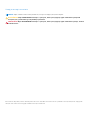 2
2
-
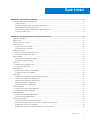 3
3
-
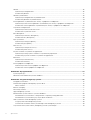 4
4
-
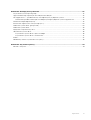 5
5
-
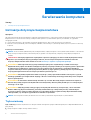 6
6
-
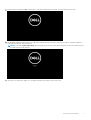 7
7
-
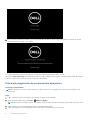 8
8
-
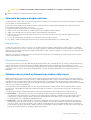 9
9
-
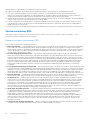 10
10
-
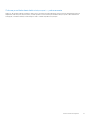 11
11
-
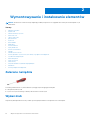 12
12
-
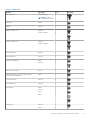 13
13
-
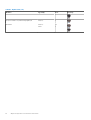 14
14
-
 15
15
-
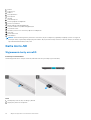 16
16
-
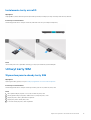 17
17
-
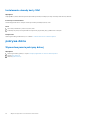 18
18
-
 19
19
-
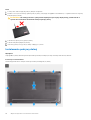 20
20
-
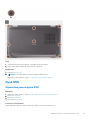 21
21
-
 22
22
-
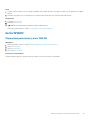 23
23
-
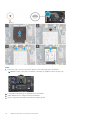 24
24
-
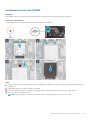 25
25
-
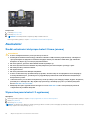 26
26
-
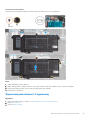 27
27
-
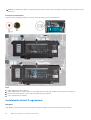 28
28
-
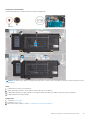 29
29
-
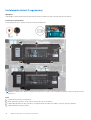 30
30
-
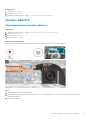 31
31
-
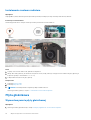 32
32
-
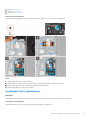 33
33
-
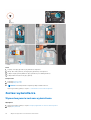 34
34
-
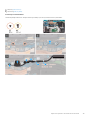 35
35
-
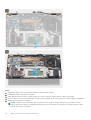 36
36
-
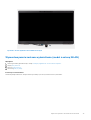 37
37
-
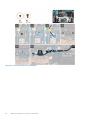 38
38
-
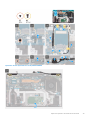 39
39
-
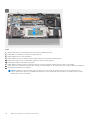 40
40
-
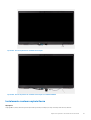 41
41
-
 42
42
-
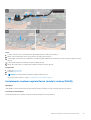 43
43
-
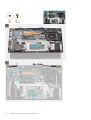 44
44
-
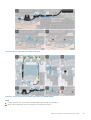 45
45
-
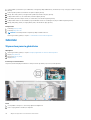 46
46
-
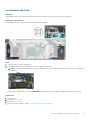 47
47
-
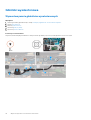 48
48
-
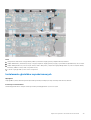 49
49
-
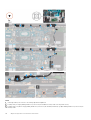 50
50
-
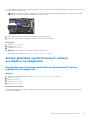 51
51
-
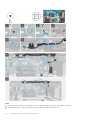 52
52
-
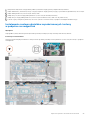 53
53
-
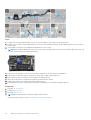 54
54
-
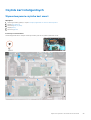 55
55
-
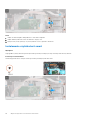 56
56
-
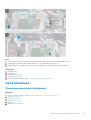 57
57
-
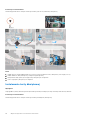 58
58
-
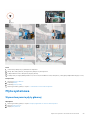 59
59
-
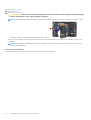 60
60
-
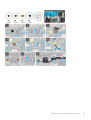 61
61
-
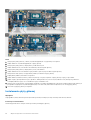 62
62
-
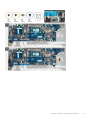 63
63
-
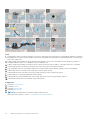 64
64
-
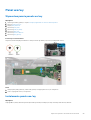 65
65
-
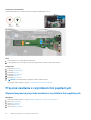 66
66
-
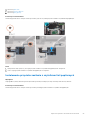 67
67
-
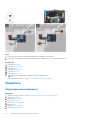 68
68
-
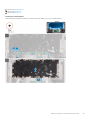 69
69
-
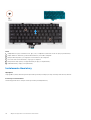 70
70
-
 71
71
-
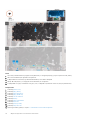 72
72
-
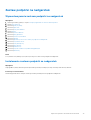 73
73
-
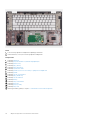 74
74
-
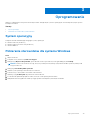 75
75
-
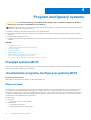 76
76
-
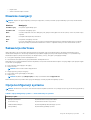 77
77
-
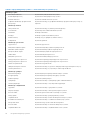 78
78
-
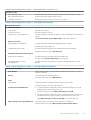 79
79
-
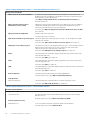 80
80
-
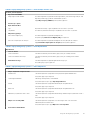 81
81
-
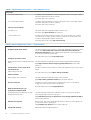 82
82
-
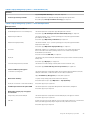 83
83
-
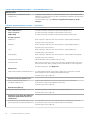 84
84
-
 85
85
-
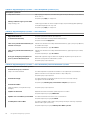 86
86
-
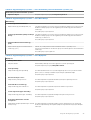 87
87
-
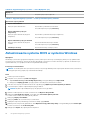 88
88
-
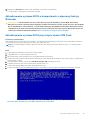 89
89
-
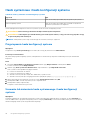 90
90
-
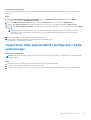 91
91
-
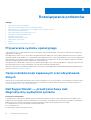 92
92
-
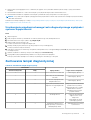 93
93
-
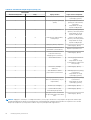 94
94
-
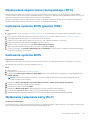 95
95
-
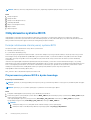 96
96
-
 97
97
-
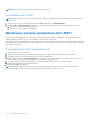 98
98
-
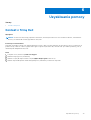 99
99
Powiązane artykuły
-
Dell Latitude 7320 Instrukcja obsługi
-
Dell Latitude 7420 Instrukcja obsługi
-
Dell Latitude 9520 Instrukcja obsługi
-
Dell Latitude 5320 Instrukcja obsługi
-
Dell Precision 3560 Instrukcja obsługi
-
Dell Latitude 5520 Instrukcja obsługi
-
Dell Latitude 5420 Instrukcja obsługi
-
Dell Latitude 5300 2-in-1 Instrukcja obsługi
-
Dell Latitude 5421 Instrukcja obsługi
-
Dell Latitude 7320 Detachable Instrukcja obsługi